tkinter菜单图标,工具栏
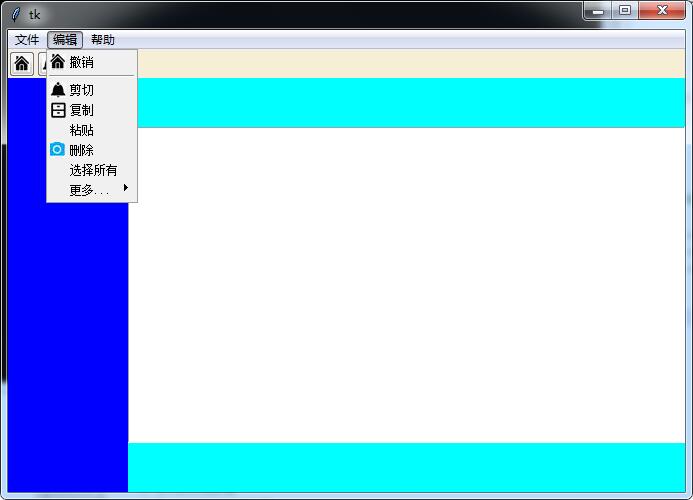
所用的图片:




import tkinter as tk
from tkinter import messagebox, filedialog, simpledialog, colorchooser
from tkinter import ttk
from PIL import Image, ImageTk import time
import threading def showdialog():
'''各种窗口'''
#res = messagebox.askokcancel(title='标题', message='提示信息。。。', default=messagebox.CANCEL) # default=messagebox.CANCEL,指定默认焦点位置,另 ABORT/RETRY/IGNORE/OK/CANCEL/YES/NO
#res = messagebox.showinfo(title='标题', message='提示信息。。。')
#res = messagebox.showwarning(title='标题', message='提示信息。。。')
#res = messagebox.showerror(title='标题', message='提示信息。。。')
#res = messagebox.askquestion(title='标题', message='提示信息。。。')
#res = messagebox.askyesno(title='标题', message='提示信息。。。')
#res = messagebox.askyesnocancel(title='标题', message='提示信息。。。')
#res = messagebox.askretrycancel(title='标题', message='提示信息。。。') #res = filedialog.askdirectory()
#res = filedialog.askopenfile(filetypes=[('xml', '*.xml')])
#res = filedialog.askopenfiles()
#res = filedialog.askopenfilename()
#res = filedialog.askopenfilenames()
#res = filedialog.asksaveasfile()
#res = filedialog.asksaveasfilename() #res = simpledialog.askinteger(title='整数', prompt='输入一个整数', initialvalue=100)
#res = simpledialog.askfloat(titlee='实数', prompt='输入一个实数', minvalue=0, maxvalue=11)
res = simpledialog.askstring(title='字符串', prompt='输入一个字符串') #res = colorchooser.askcolor()
print(res) class Application(tk.Tk): def __init__(self):
super().__init__()
self.geometry('677x442') # 窗口大小
#self.resizable(width=False, height=False) # 禁止改变窗口大小 self.createUI() # 生成界面
def createUI(self):
self.createICO()
self.createMenu()
self.createToolbar()
self.bindAll() # 创建菜单
def createMenu(self):
'''只支持两层嵌套'''
menus = ['文件', '编辑', '帮助']
items = [['新建', '打开', '保存', '另存为...', '关闭', '-', '退出'],
['撤销', '-', '剪切', '复制', '粘贴', '删除', '选择所有',['更多...','数据', '图表', '统计']],
['索引', '关于']]
callbacks = [[showdialog, showdialog, showdialog, showdialog, showdialog, None, showdialog],
[showdialog, None, showdialog, showdialog, showdialog, showdialog, showdialog, [showdialog, showdialog, showdialog]],
[showdialog, showdialog]]
icos = [[self.img1, self.img2, self.img3, None, self.img4, None, None],
[self.img1, None, self.img2, self.img3, None, self.img4, None, [self.img3, None, self.img4]],
[self.img1, self.img2]] menubar = tk.Menu(self)
for i,x in enumerate(menus):
m = tk.Menu(menubar, tearoff=0)
for item, callback, ico in zip(items[i], callbacks[i], icos[i]):
if isinstance(item, list):
sm = tk.Menu(menubar, tearoff=0)
for subitem, subcallback, subico in zip(item[1:], callback, ico):
if subitem == '-':
sm.add_separator()
else:
sm.add_command(label=subitem, command=subcallback, image=subico, compound='left')
m.add_cascade(label=item[0], menu=sm)
elif item == '-':
m.add_separator()
else:
m.add_command(label=item, command=callback, image=ico, compound='left')
menubar.add_cascade(label=x, menu=m)
self.config(menu=menubar) # 生成所有需要的图标
def createICO(self):
self.img1 = ImageTk.PhotoImage(Image.open('ico_new_16_16.jpg'))
self.img2 = ImageTk.PhotoImage(Image.open('ico_open_16_16.jpg'))
self.img3 = ImageTk.PhotoImage(Image.open('ico_save_16_16.jpg'))
self.img4 = ImageTk.PhotoImage(Image.open('ico_close_16_16.jpg'))
#self.img5 = ImageTk.PhotoImage(Image.open('ico_new.jpg'))
#self.img6 = ImageTk.PhotoImage(Image.open('ico_open.jpg')) # 生成工具条
def createToolbar(self):
toolframe = tk.Frame(self, height=20, bg='#F7EED6')#, relief=tk.RAISED)
frame = tk.Frame(toolframe, bg='#F7EED6')
ttk.Button(frame, width=20, image=self.img1, command=showdialog).grid(row=0, column=0, padx=1, pady=1, sticky=tk.E)
ttk.Button(frame, width=20, image=self.img2, command=showdialog).grid(row=0, column=1, padx=1, pady=1, sticky=tk.E)
ttk.Button(frame, width=20, image=self.img3, command=showdialog).grid(row=0, column=2, padx=1, pady=1, sticky=tk.E)
frame.pack(side=tk.LEFT)
toolframe.pack(fill=tk.X) #def createLayout(self):
leftframe = tk.Frame(self, width=120, bg='#0000FF')
ttk.Treeview()
leftframe.pack(side=tk.LEFT, fill=tk.Y)
mainframe = tk.Frame(self, bg='#00FFFF')
tk.Text(mainframe).pack(side=tk.LEFT, fill=tk.X)
ttk.Scrollbar(mainframe).pack(side=tk.LEFT,fill=tk.Y)
mainframe.pack(side=tk.LEFT, fill=tk.BOTH) # 绑定快捷键
def bindAll(self):
self.bind_all('<Control-n>', lambda event:showdialog()) # 此处必须 lambda # 打包入线程(耗时的操作)
@staticmethod
def thread_it(func, *args):
t = threading.Thread(target=func, args=args)
t.setDaemon(True)
t.start() app = Application()
app.mainloop()
tkinter菜单图标,工具栏的更多相关文章
- 菜单工具栏wxPython菜单与工具栏基础示例
这两天一直在学习菜单工具栏之类的问题,上午正好有机会和大家讨论一下. 1.基本的api介绍 Package wx :: Class Menu Type Menu Method Summary Menu ...
- 【2017-04-25】winform公共控件、菜单和工具栏、Tab和无边框窗体制作
一.公共控件 1. Button 按钮 + 布局 - AutoSize 按钮尺寸自动适应里面内容的长度 - Location 位置 - Margin 控件与控件外边距 - S ...
- pyqt5 -——菜单和工具栏
一. 状态栏 # -*- coding: utf-8 -*-# @Time : 2018/12/22 12:37# @Author : Bo# @Email : mat_wu@163.com# @Fi ...
- 【2017-04-25】winform公共控件、菜单和工具栏
一.公共控件 公共控件很多的属性很多都相似,这些是大部分都相同的: +布局 - AutoSize:自动适应控件上文字内容- Location:位置- Margin:控件间的间距- Size:控件大小 ...
- PyQt5教程——菜单和工具栏(3)
PyQt5中的菜单和工具栏 在这部分的PyQt5教程中,我们将创建菜单和工具栏.菜单式位于菜单栏的一组命令操作.工具栏是应用窗体中由按钮和一些常规命令操作组成的组件. 主窗口 QMainWindow类 ...
- GEF入门实例_总结_03_显示菜单和工具栏
一.前言 本文承接上一节: GEF入门实例_总结_02_新建初始RCP空项目 这一节,我们来给我们的插件加上菜单. 二.基础知识 1.action bar.menubar.coolbar 含义 a ...
- 在PyQt中构建 Python 菜单栏、菜单和工具栏
摘要:菜单.工具栏和状态栏是大多数GUI 应用程序的常见且重要的图形组件.您可以使用它们为您的用户提供一种快速访问应用程序选项和功能的方法. 本文分享自华为云社区<Python 和 PyQt:创 ...
- WinForm 菜单和工具栏
菜单和工具栏: 1.MenuStrip:顶部菜单 优先级最高,默认在最顶部 (1)分割线:a.打一个减号 “-” b.右键插入Separator (2)点击事件:每 ...
- WinForm菜单和工具栏
菜单和工具栏: 1.MenuStrip - 顶部菜单栏分割线:1输入- 2.右键插入 |SpearTOR 快捷键设置:每一个项右键属性的最下面可以设置快捷键不管选项隐藏还是菜单隐藏,快捷键都管用 2. ...
随机推荐
- 【[HAOI2011]向量】
靠瞎猜的数学题 首先我们先对这些向量进行一顿组合,会发现\((a,b)(a,-b)\)可以组合成\((2a,0)\),\((b,-a)(b,a)\)可以组合成\((2b,0)\),同理\((0,2a) ...
- 想要使用 for循环,就要添加 索引器
- [转]DbHelper通用数据库访问帮助类
之前我一直都是在博客园中查看各位高手的博文,确实学到了不少知识,不过比较少写博客,现在就把我自己在项目实施过程中使用到比较好的技术框架写出来,希望能让更多的人了解和学习. 通常我们在开发使用数据库访问 ...
- IntelliJ IDEA隐藏不想看到的文件或文件夹
打开IntelliJ IDEA,File -> Settings -> Editor -> File Types 在红框部分加上你想过滤的文件或文件夹名
- 日志采集框架Flume
前言 在一个完整的大数据处理系统中,除了hdfs+mapreduce+hive组成分析系统的核心之外,还需要数据采集.结果数据导出.任务调度等不可或缺的辅助系统,而这些辅助工具在hadoop生态体系中 ...
- 求1!+2!+3!+4!+5!+6!+7!+8!+9!+10!+...+N! N阶阶乘求和算法 JAVA C Python
一行代码算出1!+2!+3!+4!+5!+6!+7!+8!+9!+10!+...+N! N阶阶乘求和 时间复杂度为O(n) 空间复杂度为O(1) 对于任意正整数N 求1!-N!一行算出和给定求1 ...
- OpenID Connect Core 1.0(七)使用混合流验证
3.3 使用混合流验证(Authentication using the Hybrid Flow) 本节描述如何使用混合流执行验证.当使用混合流(Hybrid Flow)时一些令牌从授权端点返回,另一 ...
- selenium java maven 自动化测试(一) helloworld
本教程使用selenium-java,简单的完成了网页访问 网页内容获取,表单填写以及按钮点击. 1. 使用maven构建项目 在pom中添加如下依赖: <dependency> < ...
- iOS:位置相关(18-03-09更)
1.定位设置 2.定位页面逻辑 1.定位设置 2.定位页面逻辑 1).第一次进入该VC,在 viewDidLoad 调用刷新页面 refreshLocationView .这时用户还没决定,会刷出“正 ...
- 不可变字符串String与可变字符串StringBuilder、StringBuffer使用详解
String字符串 char类型只能表示一个字符,而String可以表示字符串,也就是一个字符序列.但String不是基本类型,而是一个定义好的类,是一个引用类型.在Java中,可以将字符串直接量赋给 ...
